Para que la difusión de la reunión sea excelente, sugerimos estos procedimientos recomendados.
Planificar y producir su evento
-
Lo más importante es practicar. Ejecute varios eventos, observe la experiencia de los asistentes en directo y bajo demanda. Aprenda bien cómo funciona el sistema, de manera que los productores no tengan que solucionar problemas durante el evento en directo.
-
Tener siempre más de una persona en la reunión del equipo del evento, idealmente tres personas, una de las cuales está lejos del salón en el que se está presentando la presentación. Esto es para asegurarse de que si hay una interrupción de la red en el sitio, en el salón, no pierda el control de la reunión.
-
Cree una URL personalizada en algún sitio (por ejemplo, bit.ly o una solución interna) para crear el vínculo a través del cual se pueden unir los asistentes. En el caso de que se produzca una situación grave o si un productor comete algún error, puede crear fácilmente una reunión nueva y actualizar la URL personalizada que apunta a ella. Evitará tener que actualizar el calendario de cada asistente con un nuevo vínculo.
-
Inicie la reunión para el equipo del evento unos 30 minutos antes de la hora. Prepare una diapositiva de presentación donde se indique que en breve dará comienzo. Inicie la difusión en directo unos 10 minutos antes para asegurarse de que todo funciona bien. Silencie todos los orígenes de audio hasta que esté listo para emitir en directo con su presentador a la hora de la reunión.
-
Planifique la comunicación del equipo del evento: las comunicaciones en tiempo real son fundamentales para los eventos en directo.
Funciones y responsabilidades designadas: sepa quién es el responsable de cada paso de la operación, desde operadores de cámara, moderadores, Q&un moderador y su productor o director general. -
Obtén más información en nuestra Guíade introducción o mira nuestro video de introducción.
Audio
-
No ignore el audio: es la parte más importante de una estupenda reunión. Tendrá personas escuchando con el explorador en segundo plano. nadie se sienta y vigila cada fotograma con cuidado. Pero todos escucharán y escucharán todos los problemas.
-
Asegúrese de que los presentadores tengan un buen micrófono (un micrófono de solapa en lugar de uno de mano). Por lo general no es fácil manejar un micrófono de mano bajo presión. Compruebe el audio dentro de la sala antes de que comience el evento y asegúrese de que el ruido o los comentarios que se realizan en la sala no pasan al evento en línea.
-
El audio se puede agregar a la difusión mediante un dispositivo de captura de audio que creará un audio equilibrado (conector XLR) o incluso un auricular con toma de 1,8" y le permite codificar e incorporar el audio mediante USB para el cliente de Skype Empresarial. Asimismo también puede usar un sistema AV de tecnología avanzada y conectar la salida HDMI o SDI de ese sistema con Skype Empresarial mediante un dispositivo de captura de vídeo sencillo como un módulo HDMI-USB.
-
Difusión de reunión de Skype tiene una clave de registro que mejorará la calidad del audio de la difusión en el caso de haber público dentro de la sala. Suprime de forma efectiva la anulación del ruido puesto que efectos como los aplausos del público, las risas, etc., a menudo se registran como ruido. Con la configuración: HKEY_CURRENT_USER\SOFTWARE\Microsoft\RTC\DeviceSettings, "AudioUsageMode"=dword:00000002 logrará habilitar el modo de difusión de audio.
Vídeo
-
Para producir un video 720p de alta calidad, el cliente que produce el evento debe cumplir con los requisitos de video del cliente de Skype empresarial .
-
Ilumine bien al sujeto, no se recomienda tener demasiada luz en la mayoría de las cámaras. La iluminación es, de hecho, el factor que diferencia una producción de calidad de una realizada por aficionados.
-
Use tres luces para iluminar el sujeto: una luz principal, una luz de relleno y una luz trasera que dé profundidad.
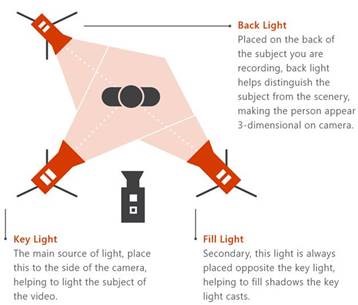
-
Puede usar un dispositivo de captura que se incorpore a la reunión con entradas HDMI, como una cámara. Pueden ser cámaras para consumidores avanzados que ofrecen mejores funcionalidades ópticas y de zoom y la salida HDMI como una cámara de Skype Empresarial.
-
Estos dispositivos de captura HDMI también se pueden usar para transmitir un escritorio en una difusión de reunión y mostrar vídeos o demos. Se puede usar cualquier PC o Mac que tenga una salida HDMI.







